Points Clés
- Les sauts de ligne manuels dans Excel nécessitent de mémoriser des raccourcis complexes et des étapes de formatage qui frustrent les utilisateurs professionnels formatant des adresses et des rapports
- L'approche IA d'Excelmatic élimine la complexité technique - décrivez simplement comment vous voulez que le texte soit formaté et obtenez des cellules parfaitement formatées instantanément
- La plateforme gère automatiquement le retour à la ligne et les ajustements de hauteur de ligne, évitant les erreurs de formatage les plus courantes qui font perdre du temps
- Pour les étiquettes postales, les descriptions de produits et les rapports formatés, Excelmatic offre le moyen le plus rapide de créer du texte multiligne d'aspect professionnel
Avez-vous déjà essayé d'appuyer sur Entrée dans une cellule Excel, en attendant un nouveau ligne, pour voir le curseur sauter vers la cellule du dessous ? Contrairement à Word ou Google Docs, Excel traite Entrée comme un moyen de se déplacer, pas de créer des sauts de ligne.
Mais il existe de nombreuses situations réelles où vous voulez plusieurs lignes dans une seule cellule : écrire une adresse, empiler des noms, formater des étiquettes, ou simplement organiser de longues notes pour plus de clarté.
Dans ce guide, je vais vous présenter les moyens les plus simples d'insérer un nouveau ligne dans une cellule Excel. Nous aborderons les raccourcis manuels et les formules puissantes. De plus, je présenterai une approche moderne assistée par IA qui automatise l'ensemble du processus, vous permettant de sauter toutes les étapes techniques.
Comment Commencer une Nouvelle Ligne dans Excel Manuellement
Besoin d'empiler du texte à l'intérieur d'une cellule comme une adresse, une étiquette ou une note multiligne ? Excel vous permet de le faire, mais pas de la manière à laquelle vous pourriez vous attendre. Appuyer sur Entrée fait généralement passer à la cellule suivante. Si vous voulez ajouter un saut de ligne à l'intérieur d'une cellule, voici comment procéder sur chaque plateforme.
Raccourci Windows : Alt + Entrée
Sur Windows, ajouter un saut de ligne est simple :
- Double-cliquez sur la cellule ou appuyez sur F2 pour passer en mode édition.
- Déplacez votre curseur à l'endroit souhaité pour la nouvelle ligne.
- Appuyez sur Alt + Entrée.
Cela insère un saut de ligne (caractère ASCII 10), qu'Excel interprète comme un retour à la ligne.
Une chose importante : Retour à la ligne doit être activé, sinon le saut de ligne ne s'affichera pas.
- Onglet Accueil → Groupe Alignement → Retour à la ligne
Raccourci Mac : combinaisons basées sur Contrôle
Sur macOS, le raccourci varie légèrement selon votre version d'Excel. Essayez ce qui suit :
- Contrôle + Option + Retour – fonctionne sur la plupart des versions
- Contrôle + Commande + Retour – raccourci alternatif
- Option + Retour – pris en charge sur Excel 365 et versions ultérieures
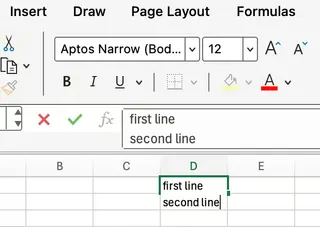
Comme sur Windows, assurez-vous d'être en mode édition dans la cellule et que Retour à la ligne est activé.
Excel en ligne et mobile
Les choses se compliquent sur les versions Excel Online et mobiles. Ces plateformes ne prennent souvent pas en charge les raccourcis clavier pour les sauts de ligne. Voici ce que vous pouvez faire :
- Sur les tablettes ou Chromebooks avec clavier, essayez Option + Entrée ou Alt + Entrée.
- Sur iOS/Android, appuyez dans la barre de formule, puis appuyez sur Retour si le clavier le montre.
- Si tout échoue, copiez un saut de ligne (par exemple, depuis Notes ou Word) et collez-le dans la cellule Excel. N'oubliez pas d'activer Retour à la ligne ici également.
Insérer des Sauts de Ligne avec des Formules
Et si vous avez des données dans plusieurs cellules et que vous voulez les combiner en une seule cellule, avec chaque valeur sur une nouvelle ligne ? Vous pouvez le faire dans Excel en utilisant des formules - pas de clics ni de raccourcis, juste de la magie de formule pure.
Utilisation de CAR(10) dans une formule concaténée
La méthode classique utilise CAR(10), qui représente un saut de ligne (saut de ligne) dans Excel.
Disons que vous avez un prénom en A2 et un nom en B2, et que vous les voulez sur des lignes séparées dans une cellule. Essayez ceci :
=A2 & CHAR(10) & B2
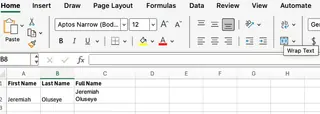
Cela empile les valeurs, avec le prénom sur la première ligne et le nom en dessous.
Attention encore : Vous devez activer Retour à la ligne sur la cellule pour qu'Excel affiche le saut. Accueil → Retour à la ligne. J'ai mis le bouton en évidence dans la capture d'écran ci-dessus. Vous devrez peut-être aussi augmenter manuellement la hauteur de la ligne.
Utilisation de TEXTE.JOINDRE()
Si vous utilisez Excel 365 ou Excel 2019+, vous avez une option plus élégante : TEXTE.JOINDRE(). Elle est conçue pour des cas comme celui-ci - combiner une plage de valeurs avec un délimiteur.
Voici comment faire un saut de ligne entre les valeurs en A2:C2 :
=TEXTJOIN(CHAR(10), TRUE, A2:C2)
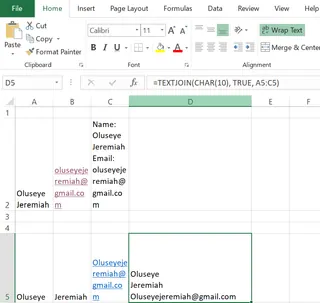
- Le premier argument est le délimiteur :
CAR(10)(saut de ligne) - Le second indique d'ignorer les cellules vides (
VRAI) - Le troisième est la plage de cellules que vous voulez joindre.
Et oui, vous devez toujours avoir Retour à la ligne activé pour que cela s'affiche correctement.
L'Approche Assistée par IA : Laissez Excelmatic Faire le Travail
Bien que les raccourcis manuels et les formules soient puissants, ils vous obligent à mémoriser des combinaisons de touches spécifiques, la syntaxe des fonctions et des étapes de formatage comme "Retour à la ligne". Il existe un moyen plus rapide et plus intuitif : utiliser un Agent Excel IA comme Excelmatic.

Excelmatic comprend les commandes en langage naturel. Au lieu de construire des formules, vous décrivez simplement ce que vous voulez.
Voici comment vous combineriez un prénom (A2) et un nom (B2) avec un saut de ligne en utilisant Excelmatic :
- Téléchargez votre fichier Excel sur Excelmatic.
- Tapez votre demande dans la boîte de chat, comme :
Dans une nouvelle colonne, combinez le prénom de la colonne A et le nom de la colonne B. Mettez le nom sur une nouvelle ligne.
- Excelmatic s'occupe du reste. Il génère la nouvelle colonne, insère la formule
CAR(10), et active automatiquement "Retour à la ligne" pour vous.
Méthodes Traditionnelles vs. Excelmatic
| Fonctionnalité | Méthode Manuelle/Formule | Excelmatic (Agent IA) |
|---|---|---|
| Vitesse | Lente pour les grands jeux de données ; nécessite une répétition manuelle. | Instantanée, même pour des milliers de lignes. |
| Facilité d'Utilisation | Nécessite de connaître les raccourcis ou la syntaxe des formules (CAR, TEXTE.JOINDRE). |
Aussi simple qu'écrire un message texte. Aucune connaissance technique nécessaire. |
| Sujet aux Erreurs | Élevé. Facile d'oublier Retour à la ligne ou d'utiliser la mauvaise syntaxe. |
Faible. L'IA gère tous les détails techniques automatiquement. |
| Évolutivité | Bonne, mais les formules peuvent devenir complexes. | Excellente. Gère les demandes complexes en plusieurs étapes avec facilité. |
Rechercher et Remplacer avec des Sauts de Ligne
Vous avez une liste de valeurs séparées par des virgules et vous voulez que chaque élément soit sur sa propre ligne dans la même cellule ? Vous n'avez pas besoin de tout réécrire manuellement. Rechercher et Remplacer est là pour vous.
Voici comment procéder :
- Sélectionnez les cellules que vous voulez nettoyer.
- Appuyez sur Ctrl+H pour ouvrir la boîte de dialogue Rechercher et Remplacer.
- Dans la zone Rechercher, tapez une virgule (ou le caractère que vous voulez remplacer).
- Dans la zone Remplacer par, appuyez sur Ctrl + J. Vous ne verrez rien dans la zone, mais croyez que c'est là.
- Cliquez sur Remplacer tout.
Et voilà, vos valeurs seront maintenant empilées en plusieurs lignes à l'intérieur de chaque cellule. Cette méthode est une bouée de sauvetage pour nettoyer les exports CSV ou reformater de longues listes.
Exemples Pratiques et Cas d'Utilisation
Voyons comment ces méthodes s'appliquent à des tâches réelles.
Étiquettes Postales
Vous devez formater les informations postales à l'intérieur d'une seule cellule pour l'impression ou l'export. Les sauts de ligne facilitent l'empilement du nom, de la rue et de la ville.
La Méthode Formule : Si vos données sont en A2 (Nom), B2 (Rue) et C2 (Ville), utilisez cette formule :
=A2 & CHAR(10) & B2 & CHAR(10) & C2
Cela vous donne :
John Smith
123 Maple Avenue
Lagos, NG
La Méthode IA (avec Excelmatic) : Demandez simplement :
Combinez les colonnes A, B et C dans une nouvelle colonne nommée 'Adresse Postale'. Séparez chaque partie par un nouveau ligne.
Empiler des Noms Complets
Parfois, vous voulez que deux noms ou plus s'affichent dans la même cellule mais sur des lignes séparées pour plus de clarté.
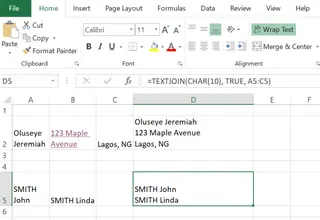
La Méthode Formule : Si les noms sont en A2 et B2, utilisez :
=A2 & CHAR(10) & B2
La Méthode IA (avec Excelmatic) : Demandez :
Combinez les noms de la colonne A et de la colonne B en une seule cellule, avec chaque nom sur une ligne séparée.
Combiner Plusieurs Éléments en tant que Liste
Vous voulez créer une liste à puces à l'intérieur d'une cellule ?
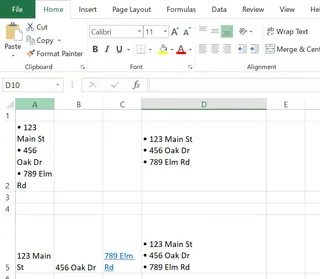
La Méthode Formule :
="• " & A2 & CHAR(10) & "• " & B2 & CHAR(10) & "• " & C2
La Méthode IA (avec Excelmatic) : Demandez :
Créez une nouvelle colonne qui liste les éléments des colonnes A, B et C. Chaque élément doit commencer par un point et être sur une nouvelle ligne.
Conseils et Dépannage
Même avec les bonnes étapes, vous pourriez rencontrer des problèmes. Voici ce qu'il faut vérifier.
1. Assurez-vous que Retour à la Ligne est Activé
C'est la raison n°1 pour laquelle les sauts de ligne n'apparaissent pas. Excel ne les affichera pas à moins que Retour à la ligne ne soit activé sur la cellule. Même si le saut est présent, tout apparaîtra comme une seule ligne continue.
- Solution : Allez dans Accueil → Retour à la ligne (dans le groupe Alignement).
2. Ajustez la Largeur de Colonne et la Hauteur de Ligne
Les sauts de ligne ne redimensionnent pas automatiquement votre cellule. Si votre texte est toujours entassé, votre hauteur de ligne est probablement trop petite.
- Solution : Faites glisser le bord de la ligne pour augmenter sa hauteur, ou double-cliquez sur la bordure inférieure du numéro de ligne pour l'ajuster automatiquement.
3. Laissez l'IA Gérer les Tracas
Fatigué d'oublier d'activer Retour à la ligne ou d'ajuster les hauteurs de ligne ? C'est là qu'un outil d'IA brille. Excelmatic applique automatiquement le formatage nécessaire, de sorte que votre texte multiligne s'affiche correctement dès la première fois, à chaque fois. Il élimine les étapes de dépannage les plus courantes.
4. Les Utilisateurs Mac Voient des Résultats Bizarres ?
Sur macOS, Excel interprète parfois les sauts de ligne différemment. CAR(10) fonctionne généralement, mais vous devrez peut-être essayer CAR(13) (retour chariot) dans certains contextes. De plus, les touches de raccourci peuvent varier. Si Contrôle+Option+Retour ne fonctionne pas, essayez Option+Retour ou Contrôle+Commande+Retour.
Points Clés à Retenir
Voici un récapitulatif rapide de ce que vous avez appris :
- Raccourcis Manuels : Utilisez Alt+Entrée sur Windows ou Contrôle+Option+Retour sur Mac pour des modifications rapides sur une seule cellule.
- Formules pour la Mise à l'Échelle : Utilisez
CAR(10)avec&ouTEXTE.JOINDRE()pour combiner dynamiquement des données de plusieurs cellules. - Retour à la Ligne est Essentiel : Sans cela, les sauts de ligne restent cachés. C'est l'erreur la plus courante.
- IA pour la Simplicité et la Vitesse : Pour les résultats les plus rapides et sans erreur, utilisez un agent IA comme Excelmatic. Indiquez simplement votre objectif en langage naturel et laissez-le gérer les formules et le formatage.
Conclusion
Maîtriser les sauts de ligne dans Excel est une compétence fondamentale pour créer des feuilles de calcul propres et lisibles. Que vous préfériez un raccourci clavier rapide, une formule dynamique ou l'efficacité d'un assistant IA, vous disposez maintenant d'une boîte à outils complète pour formater votre texte exactement comme vous en avez besoin.
Bien que connaître les méthodes manuelles soit utile pour des corrections rapides, tirer parti d'Excelmatic pour des tâches de formatage répétitives ou à grande échelle peut vous faire gagner un temps considérable et réduire la frustration. Cela vous permet de vous concentrer sur les informations de vos données, et non sur le processus fastidieux de leur préparation.
Prêt à simplifier votre formatage Excel ? Essayez Excelmatic dès aujourd'hui et découvrez la puissance du formatage de texte piloté par l'IA pour vos documents professionnels et rapports.






